CAD怎么打开、冻结、锁定、删除图层?
设·集合小编 发布时间:2023-03-27 15:24:14 776次最后更新:2024-03-08 11:51:24
CAD是目前一款比较热门的图形绘制软件,要想绘制图纸的时候操作方便,图纸美观的话,那么我们都需要学会使用CAD的图层管理器,例如CAD怎么打开、冻结、锁定、删除图层?所以下面一起来熟悉吧!
对于“CAD”还有不懂的地方,点击这里了解更多关于“CAD”课程>>
工具/软件
硬件型号:华为笔记本电脑MateBook 14s
系统版本:Windows7
所需软件:CAD2014
方法/步骤
第1步
首先鼠标左键双击桌面的AutoCAD 2014 - 简体中文 (Simplified Chinese)快捷图标,打开软件。
第2步
点击菜单栏【格式】按钮,在弹出的下拉列表中选择【图层】选项,此时弹出【图层特性管理器】。

1.打开/关闭图层
第1步
打开【图层特性管理器】,单击图层中的【开】按钮,将其变为灰色,此时图层已被关闭,而在该层中所有图形不可见。反之,再次单击该按钮,使其为高亮状态显示,则为打开图层操作。
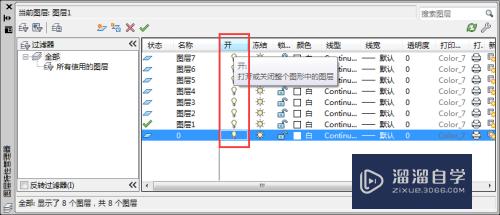
第2步
通过依次选择【默认】》【图层】》【图层】命令,单击所需图层的【开/关】按钮,也可以打开或者关闭该图层。需要注意的是,若该图层为当前图层,则无法对其进行操作。
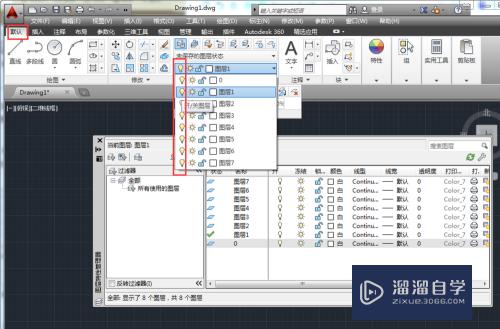
2.冻结/解冻图层
第1步
在【图层特性管理器】中,选择所需的图层,单击【冻结】按钮,即可完成图层的冻结,反之解冻操作。冻结图层有利于减少系统重生成图形的时间,在冻结图层中的图形文件不显示于绘图区中。
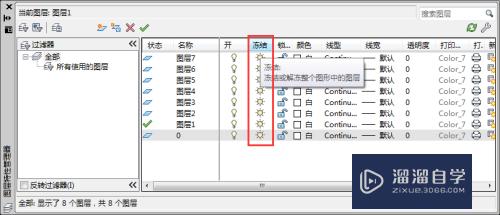
3.锁定/解锁图层
第1步
在【图层特性管理器】中,选中所需的图层,单击【锁定/解锁】按钮,即可。当图层被锁定后,则该图层上所有的图形将无法进行修改或编辑,这样一来,可以降低意外修改对象的可能性。

4.删除图层
第1步
在【图层特性管理器】中,选中所需的图层,单击【删除图层】按钮,即可。还可以使用右键命令进行删除操作。


- 上一篇:CAD软件怎么卸载重装?
- 下一篇:CAD怎么冻结所有视口中的图层?
相关文章
广告位


评论列表